Șablonul de site de comentarii Pentru angajați noi este un sitede comunicare proiectat să servească ca pagină de pornire internă pentru departamentul dvs. de resurse umane. Simplificați și rafinați noul angajat pentru înregistrare cu șablonul de site de înregistrare pentru a vă îndruma angajații noi în procesul de înregistrare.
În acest articol, puteți afla cum să utilizați elemente din șablonul de site de nume pentru angajații Noi din SharePoint și cum puteți particulariza site-ul pentru a-l personaliza.
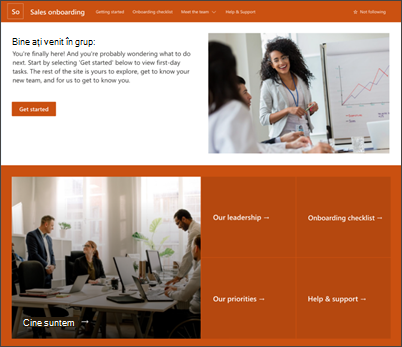
Caracteristici site
-
Site-ul particularizabil care este dotat cu imagini, părți web și conținut prepopulat, pentru a inspira editori de site atunci când faceți particularizări potrivite necesităților organizației dvs.
-
Utilizați o listă Microsoft pentru a crea o nouă listă de verificare pentru a vă asigura că noul membru al echipei este configurat pentru succes.
-
Utilizați un șablon de publicare de știri gata făcute pentru noi prezentări ale angajaților.
Note:
-
Anumite funcționalități sunt prezentate treptat organizațiilor care au optat pentru programul Lansare pentru țintită. Acest lucru înseamnă că este posibil să nu vedeți încă această caracteristică sau că ea poate arăta diferit de ceea ce este descris în articolele de ajutor.
-
Când aplicați un șablon la un site existent, conținutul nu se va îmbina automat cu șablonul nou. În schimb, conținutul existent se va stoca ca pagină dublată în Conținut site.
Mai întâi, urmați instrucțiunile despre adăugarea unui șablon de site la un site SharePoint nou sau existent.
Notă: Trebuie să aveți permisiuni de creare de site-uri pentru a adăuga acest șablon la site-ul dvs.
Explorați conținutul, părțile web și paginile prepopulate de site și decideți ce particularizări de site vor fi necesare pentru a se alinia cu marca, vocea și obiectivul general al organizației.
Conținutul șablonului de site, listă și publicare de știri prepopulat:
-
Pagina de pornire - oferă un loc de destinație pentru vizualizatoare, în care să se implice în știri, evenimente, conversații și să afle mai multe despre ordine și vedere.
-
Noțiuni de bază - evidențiază informațiile care îi vor ajuta pe angajații noi să știe de unde să înceapă în procesul de orientare. Particularizați această pagină editând părțile web Text, Încorporare și Listă.
-
Listă de verificare pentru înserare - Prezintă o listă pentru a-i ajuta pe angajații noi să acorde prioritate activităților de adăurare. Particularizați această pagină personalizând șablonul listă de însorți pentru angajați.
-
Cine suntem - evidențiază informațiile despre structura organizației și alte informații despre departamentul de bază. Particularizați această pagină editând părți web Text, Linkuri rapide, Persoane și Hărți Bing.
-
Echipa noastră de conducere - Introducere în profilurile de conducător al departamentului. Particularizați această pagină editând părțile web Text și Imagine.
-
Prioritățile noastre - Afișează valorile organizaționale și prioritățile la nivel de departament. Particularizați această pagină editând părțile web Text și Persoane.
-
Ajutor și asistență - oferiți răspunsuri la întrebări frecvente și linkuri utile la resurse la care se face referire frecvent. Particularizați această pagină editând părțile web Linkuri rapide și Text.
-
Șablonul de articole de știri noi despre introducerea angajaților - Utilizați acest șablon gata făcut pentru a publica cu ușurință noi introducere ale angajaților. Particularizați acest șablon de pagină editând părțile web Text și Imagine.
După ce ați adăugat șablonul de site de inserție pentru angajații noi, este timpul să-l particularizați și să-l personalizați.
Notă: Pentru a edita un site SharePoint, trebuie să fiți proprietar de site sau membru al site-ului.
|
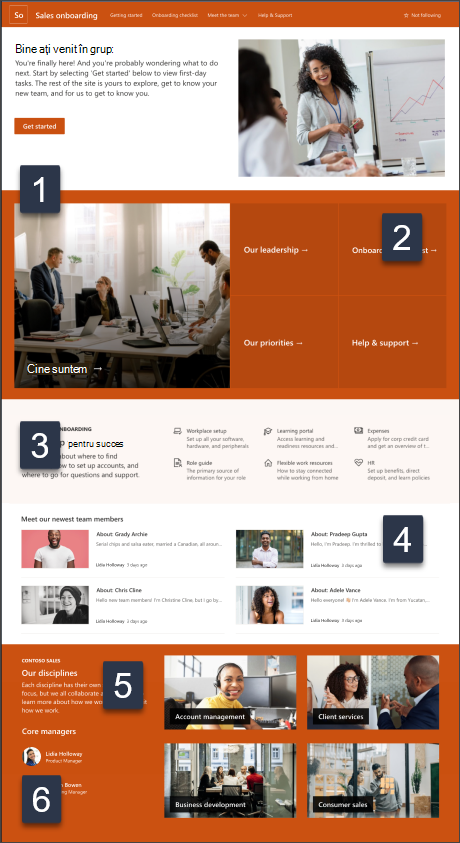 |
Particularizați aspectul site-ului, navigarea însite, părțile webși conținutul pentru a se potrivi nevoilor vizualizatorilor și ale organizației. Atunci când faceți particularizări, asigurați-vă că site-ul se află în modul de editare, selectând Editare în partea din dreapta sus a site-ului. Pe măsură ce lucrați, Salvați ca schițăsau Republicați modificările pentru a face editările vizibile pentru utilizatori.
1. Editați părțile web Imagine, Text și Buton
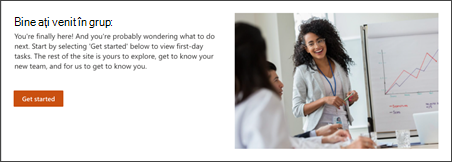
-
Începeți cu editarea și formatarea textului în linie.
-
Apoi selectați butonul și alegeți Editare

-
Apoi, selectați imaginea și încărcați o imagine nouă.
Aflați mai multe despre părțileweb Imagine, Textși Buton
2. Editați partea web Erou pentru a-i face pe angajații noi să fie întâmpinați
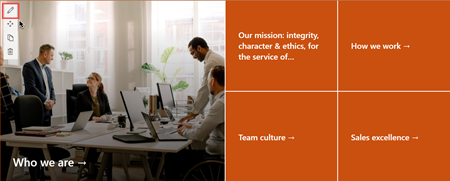
-
Începeți prin a selecta partea web Erou și alegeți Editare

-
Apoi alegeți opțiunile Strat și dală care se potrivesc cel mai bine nevoilor organizației.
Aflați mai multe despre partea web Erou.
3. Editați partea web Linkuri rapide pentru a-i ajuta pe angajații noi să navigheze prin resurse
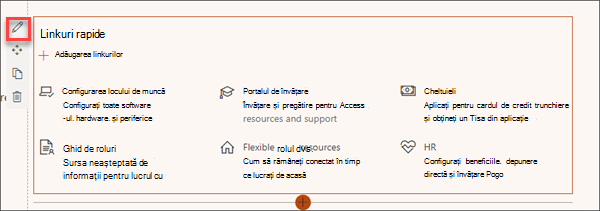
-
Navigați la partea web Linkuri rapide și selectați linkul, apoi selectați

-
Editați linkul, titlul, pictograma și descrierea, dacă este necesar.
-
Pentru a adăuga un link, selectați + Adăugați linkuri.
Vedeți diferite tipuri de aspecte și opțiuni de editare pentru partea web Linkuri rapide.
4. Editați partea web Știri pentru a le prezenta angajaților noi membrii echipei
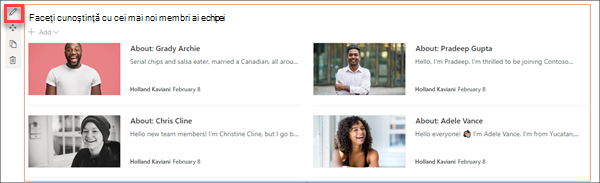
-
Începeți prin a selecta partea web Știri și alegeți Editare

-
Apoi, selectați sursa de știri.
-
Selectați opțiunileAspect, Vizualizareși Filtrați care afișează cel mai bine membrii echipei organizației.
-
În secțiunea Organizare, stabiliți ordinea în care ar trebui afișate știrile.
Aflați mai multe despre partea web Știri.
Utilizarea unui șablon de postare de știri gata făcute pentru noi prezentări ale angajaților
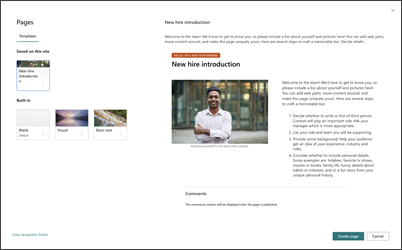
-
Pentru a vizualiza șabloanele de publicare de știri, navigați la Setări, apoi selectați Conținut site,apoi Pagini site.
-
Selectați folderul Șabloane pentru a vizualiza șablonul pentru introducerea postării de știri.
-
Pentru a utiliza șablonul într-o postare de știri nouă, începeți prin a selecta Nou în colțul din stânga sus al paginii de pornire, apoi selectați Postare de știri.
-
Apoi, selectați șablonul pe care preferați să-l utilizați și începeți să scrieți postarea de știri.
Aflați mai multe despre crearea și utilizarea șabloanelor de pagină.
5. Editați partea web Imagine pentru a evidenția obiectivele și disciplinele organizației dvs.
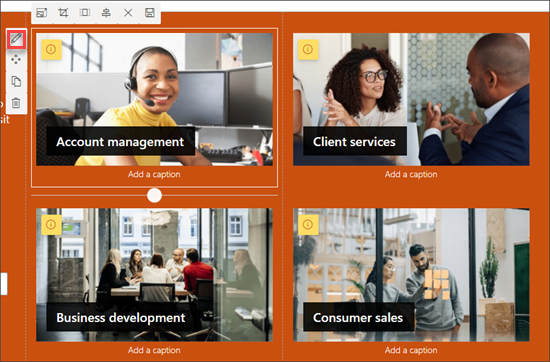
-
Începeți prin a selecta partea web Imagine și alegeți Editare.
-
Apoi selectați Modificare, selectați o sursă de imagine și apoi selectați Inserare.
-
Adăugați o adresă web la imagine în secțiunea Link pentru a direcționa vizualizaatorii către altă pagină.
-
Modificați textul deasupra părții web tastând peste textul care există deja.
-
Repetați pașii 1-4 pentru fiecare imagine.
Aflați mai multe despre partea web Imagine.
6. Editați partea web Persoane pentru a le prezenta angajaților noi o admiți
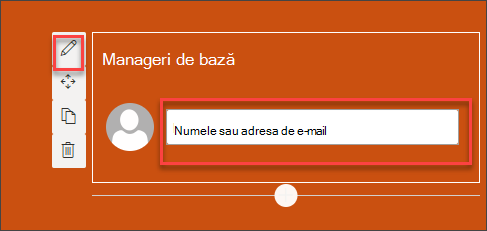
-
Începeți prin a șterge imaginea părții web Persoane.
-
Apoi adăugați partea web Persoane în loc, selectând linia cu un +încercuit, astfel:

-
Selectați Editare pe partea web Persoane.
-
Introduceți numele unei persoane sau al unui grup, apoi selectați Salvare.
Aflați mai multe despre partea web Persoane.
Particularizați următoarele pagini și liste din site:
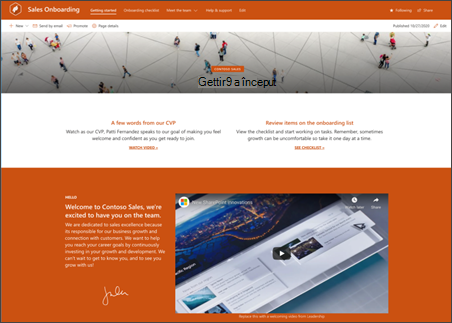
-
Noțiuni de bază - Particularizați această pagină editând părțile webText,Încorporare și Listă. Luați în considerare utilizarea părților web YouTube sau Stream pentru a încorpora și un videoclip.
-
Listă de verificare pentru înserare - Particularizați această pagină personalizând șablonul listă de inserție pentru angajați.
-
Cine suntem - Particularizați această pagină prin editarea părților web Text,Linkurirapide , Persoane și Hărți Bing.
-
Leadership noastră - Particularizați această pagină editând părțileweb Text și Imagine.
-
Prioritățile noastre - Particularizați această pagină editând părțile web Text și Persoane.
-
Ajutor și asistență - Particularizați această pagină editând părțile web Linkuri rapide și Text.
Particularizarea aspectului și a navigării în site
Înainte de a vă partaja site-ul cu alte persoane, terminați ultimele retieri pe site-ul dvs., asigurându-vă că utilizatorii îl pot găsi, pot naviga prin linkuri și pagini cu ușurință și pot accesa rapid conținutul de pe site.
-
Editați bibliotecile de documente prin actualizarea numelor de foldere și încărcarea resurselor.
-
Editarea și particularizarea navigării în site.
-
Implicit, aspectul site-ului dvs. prin particularizarea temei, siglei, aspectelor de antet și aspectului site-ului.
-
Adăugați sau eliminați pagini la acest site sau navigarea în site pentru a include conținutul existent.
-
Alegeți să asociați acest site cu un site hub din organizația dvs. sau adăugați acest site la o navigare existentă în site-ul hub, dacă este necesar.
Partajați site-ul cu alte persoane după ce ați particularizat site-ul, ați revizuit pentru acuratețe și ați publicat schița finală.
-
Selectați Partajare site din colțul din dreapta.
-
Obțineți ajutor la gestionarea site-ului adăugând proprietari de site și membri care vor avea permisiunea de a edita conținutul site-ului.
-
În panoul Partajare site, introduceți numele persoanelor cu care doriți să partajați site-ul. Puteți alege Oricine (cu excepția utilizatorilor externi) dacă ați dori ca toți utilizatorii din organizația dvs. să aibă acces la site. Nivelul implicit de permisiune este Doar în citire.
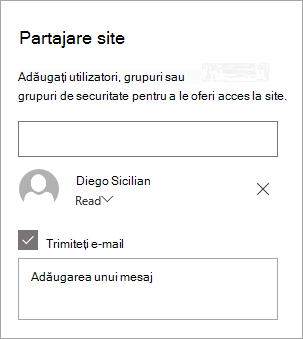
-
Introduceți un mesaj opțional de trimis cu notificarea prin e-mail care va fi trimis atunci când site-ul este partajat sau debifați caseta de selectare Trimitere e-mail dacă nu doriți să trimiteți un mesaj de e-mail.
-
Selectați Partajare.
După ce creați și lansați site-ul, următoarea etapă importantă este păstrarea conținutului site-ului. Asigurați-vă că aveți un plan pentru a menține la zi conținutul și părțile web.
Practici recomandate pentru întreținerea site-ului:
-
Plan pentru întreținerea site-ului - Stabiliți o planificare pentru revizuirea conținutului site-ului cât de des este necesar, pentru a vă asigura că tot conținutul este corect și relevant.
-
Postați cu regularitate știri - distribuiți cele mai recente anunțuri, informații și starea în cadrul organizației. Aflați cum să adăugați o postare de știri pe un site de echipă sau pe un site de comunicare și arătați altor persoane care vor posta anunțuri, cum pot utiliza știrile SharePoint.
-
Verificați linkurile și părțile web - mențineți linkurile și părțile web actualizate, pentru a vă asigura că acum vă valoarea integrală a site-ului.
-
Utilizarea analizelor pentru a îmbunătăți implicarea - vizualizați utilizarea site-ului utilizând raportul încorporat privind datele de utilizare pentru a obține informații despre conținut popular, vizite pe site-uri și altele.
-
Examinați periodic setările site-ului: după ce ați creat un site în SharePoint, puteți să efectuați modificări la setări, informațiile despre site și permisiunile pentru site.
Mai multe resurse de particularizare
Aflați mai multe despre planificarea,construireași întreținerea site-urilor SharePoint.
Vedeți mai multe șabloane de site SharePoint.










